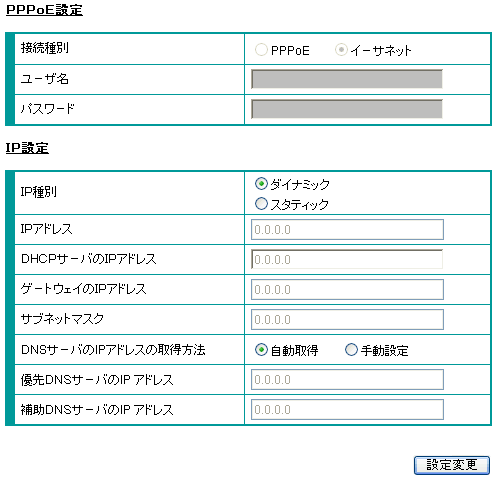VoIPアダプタ(アダプタモード)ネットワーク・電話機能設定
設定の前に
このページでは、IP電話をご利用のお客様を対象にVoIPアダプタ (アダプタモード)のネットワーク・電話機能設定方法がご覧いただけます。
電話機能設定
-
STEP1
ブラウザの起動
ブラウザ (InternetExplorerやNetscapeNavigatorなど)を起動します。
アドレス欄にVoIPアダプタLAN側ポートのIPアドレス (※1)を入力し、Enterキーを押します。- ※1工場出荷時の状態は、 192.168.100.1 になります。

-
STEP2
ログインID、パスワードの入力
下記ウィンドウが開いたら、VoIPアダプタへのログインアカウント (※2)を入力し、「OK」をクリックします。
- ※2工場出荷時の状態は、 ユーザー名:root 、 パスワード:wakeup になります。ASAHIネットIDとパスワードとは異なります。
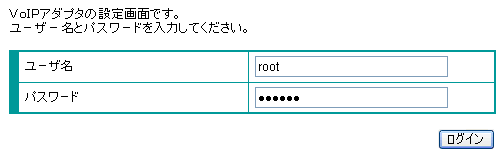
-
STEP3
IP電話設定
左側にあるメニューの「IP電話設定」を選択します。

-
STEP4
IP電話設定 → IP電話設定
下記のように設定します。 設定値を修正選択・修正入力した後は、[設定変更]ボタンをクリックします。
ナンバー・ディスプレイ ナンバー・ディスプレイ対応の電話機をお使いの場合、「使用する」
ナンバー・ディスプレイ非対応の電話機をお使いの場合、「使用しない」キャッチホンサービスの有無と割り込み音の有無 任意 (ご利用環境に応じて設定) 電話回線の種別 回線のダイヤル種別に合わせ選択 (※3) 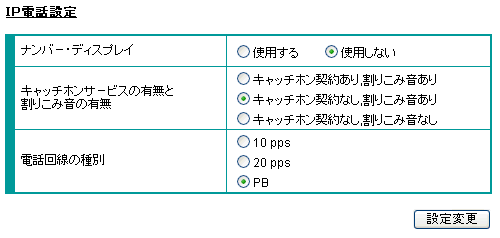
ネットワーク設定
-
STEP1
ネットワーク設定
左側にあるメニューの「ネットワーク」→「ルータ/アダプタ設定、UPnP使用」を順にクリックします。

-
STEP2
ネットワーク → ルータ/アダプタ設定、UPnP使用
下記のように設定します。他項目は、ご利用環境に応じて設定します。設定値を修正選択・修正入力した後は、[設定変更]ボタンをクリックします。
ルータ/アダプタ選択 「アダプタ」を選択 UPnP使用 「使用する」を選択 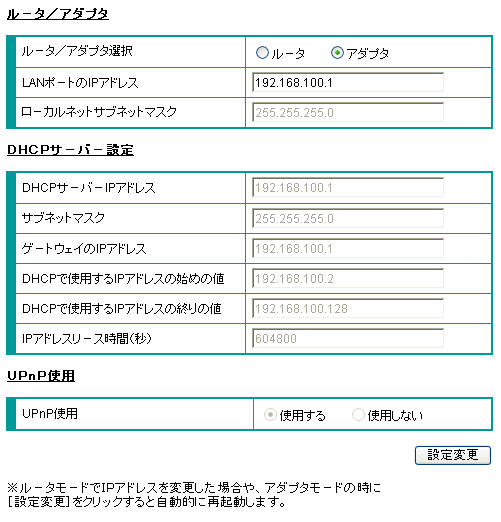
-
STEP3
ネットワーク設定
左側にあるメニューの「ネットワーク」→「PPPoE/IP設定」を順にクリックします。

-
STEP4
ネットワーク → PPPoE/IP設定
下記のように設定します。他項目は、ご利用環境に応じて設定します。設定値を修正選択・修正入力した後は、[設定変更]ボタンをクリックします。
設定完了後、インターネットへの接続が確認できましたら、続いて「電話機能設定」を行ってください。
接続種別 「イーサネット」を選択